L'équipement informatique aujourd'hui (PC, Mac, smartphone) est suffisamment puissant pour exécuter un système d'exploitation qui lui est propre. Avons-nous déjà été curieux de jouer avec un Mac si vous venez de Windows pour savoir si ce qu'ils disent est le roi du montage photo et vidéo est vrai, ou nous voulons simplement aller dans le sens inverse et vouloir sortir pendant quelques instants de l'écosystème macOS.
Et, bien que nous ayons une grande variété de logiciels de virtualisation ou d'hyperviseurs , nous devons être clairs sur l'utilisation que nous allons lui donner, afin de trouver le logiciel qui correspond le mieux à nos besoins sans sacrifier plus de ressources que nécessaire. VirtualBox est l'un des programmes les plus connus à cet effet. Une option gratuite, open source et complète pour virtualiser les systèmes d'exploitation. Mais ce n'est pas le seul. Ce sont les meilleures alternatives à VirtualBox que nous pouvons utiliser sous Windows, macOS et Linux/Unix.
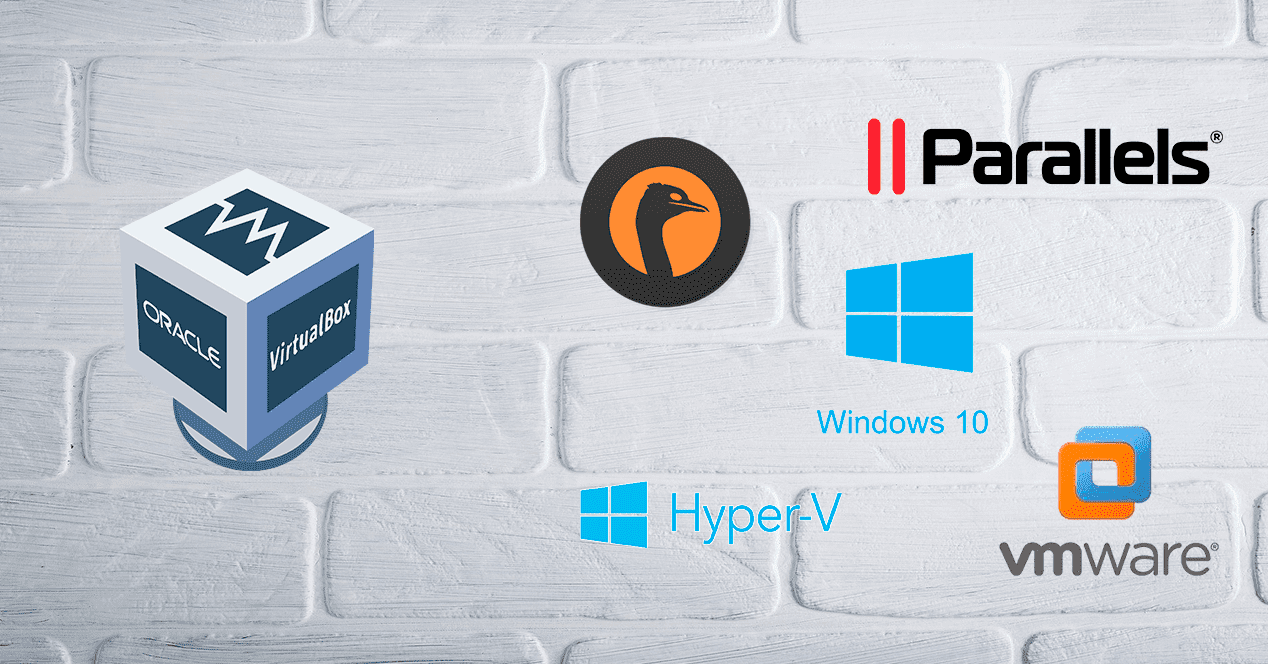
VMware Workstation
VMware est en concurrence avec VirtualBox en raison de plus de 20 ans d'expérience et de son développement continu sur le marché. Il a deux types de versions selon l'utilisation que nous en ferons. De plus, comme son principal concurrent, VirtualBox est nativement compatible avec macOS appelé VMware Fusion et il a un prix de 176.95 €.
Lecteur de station de travail VMware
Il s'agit de la version simplifiée et gratuite de l'hyperviseur. Licence gratuite pour un usage personnel, c'est plus qu'une option à considérer lors de la virtualisation d'un système d'exploitation. Son principal handicap est la petite quantité de ressources de base dont il a besoin pour effectuer une virtualisation. Vous pouvez le télécharger sur leur site web .
Tout ne va pas bien, dans cette version gratuite, nous ne pourrons pas, par exemple, effectuer des tâches courantes telles que «cliquer et faire glisser» entre les différents systèmes d'exploitation. Mais en retour, ils nous offrent un support graphique 3D jusqu'à OpenGL 3.0 pour effectuer des tâches plus lourdes.
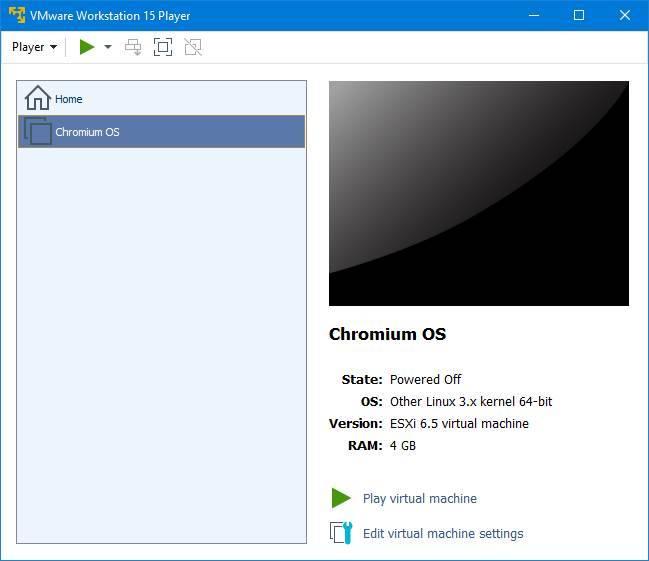
VMware Workstation Pro
Il étend un nombre infini de fonctionnalités par rapport à sa version gratuite, comme la possibilité de contrôler des machines virtuelles en ligne, de cloner des machines virtuelles, de prendre des instantanés, ou si nous voulons un bonus de sécurité, VMware nous offre la possibilité d'exécuter nos machines en crypté forme. Mais tout cela passe par la boîte, avec un prix de 274.95 € que vous pouvez acheter ici.

Parallels Desktop
De la main de la société Parallels, ils nous apportent leur version de l'hyperviseur Windows exclusivement pour macOS, profitant au maximum de toutes les ressources de notre équipe. La seule différence par rapport au reste du logiciel de virtualisation est qu'il ne permet que la virtualisation de Windows, oui de manière excellente et sans avoir à effectuer un redémarrage du système pour lancer Bootcamp (application native pour macOS) à chaque fois que nous voulons changer le système d'exploitation.
Il a un prix de marché un peu inférieur à ses concurrents à partir de 79.99 € que vous pouvez trouver ici et si vous ne recherchez que la virtualisation Windows, à titre personnel, c'est l'une des meilleures options que vous pouvez trouver pour son rapport qualité / prix, au point d'être Physique chemin dans le Apple Stocker.
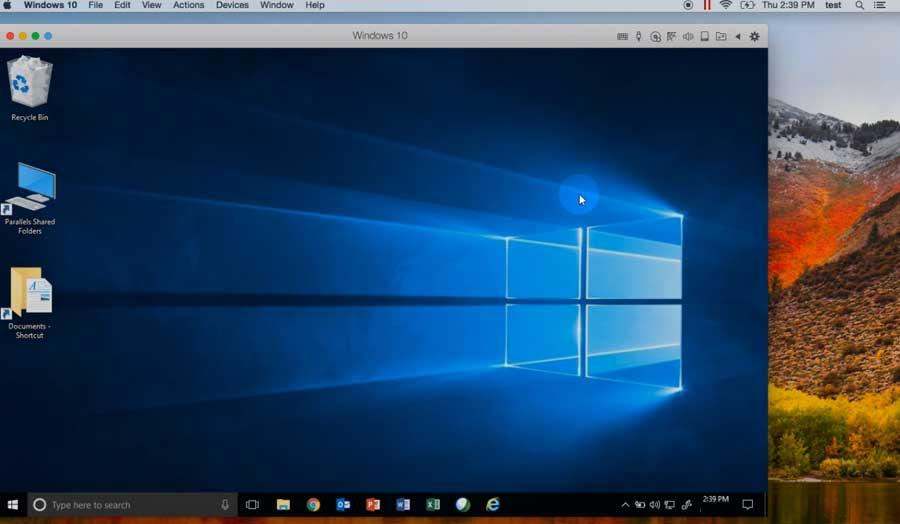
Qemu
Il s'agit d'un open source virtualisation ,software , pas si connu, beaucoup plus minimaliste et avec beaucoup moins de possibilités par rapport à la concurrence. De nature multiplateforme et prêt à émuler des systèmes d'exploitation à faibles ressources, comme une version de Ubuntu Serveur ou simplement pour les plus nostalgiques qui veulent tester des systèmes d'exploitation plus anciens, par exemple MS-DOS, Windows 3.1 ... Pour effectuer les différentes installations OS dans Qemu devra être formé à l'avance car son interface et sa courbe d'apprentissage sont assez élevées de le début. Vous pouvez le trouver sur son site Web avec sa grande communauté en cliquant sur ici .
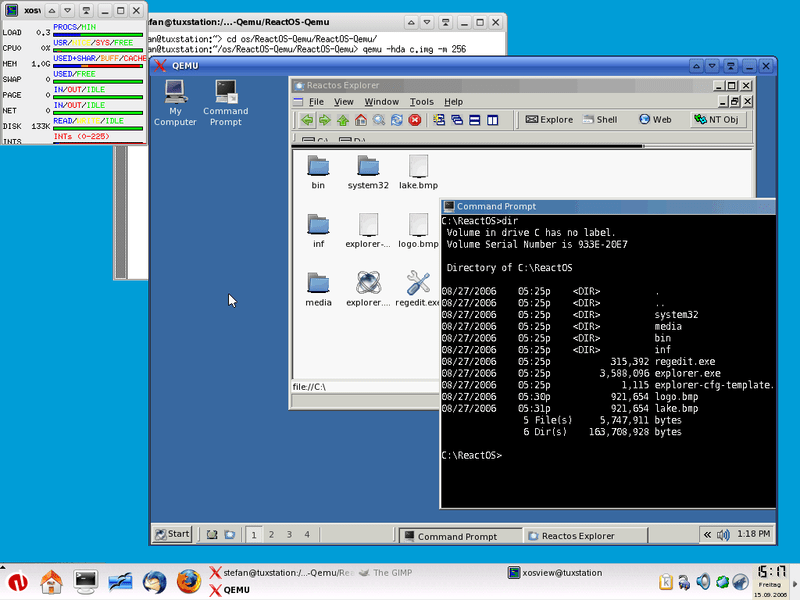
WSL dans Windows 10
Pour les personnes qui ont besoin de systèmes Unix, tels que Ubuntu et Windows pour diverses raisons. Le système d'exploitation Bill Gates a fusionné ces dernières années avec Ubuntu, offrant à l'utilisateur une variété presque infinie de possibilités lorsqu'il s'agit d'effectuer les différentes tâches dont l'utilisateur a besoin, comme l'éditeur de texte Vi ,
Pour effectuer l'installation, nous devons simplement aller sur le Windows Store et rechercher simplement Ubuntu dans l'icône de recherche, sélectionner la version qui nous intéresse le plus et cliquer sur installer. Et tout cela, sans avoir à passer par la boite. Cela n'a pas d'interface graphique, donc si nous en avons besoin, nous devons l'installer avec une série de commandes pour installer l'interface que nous aimons le plus.
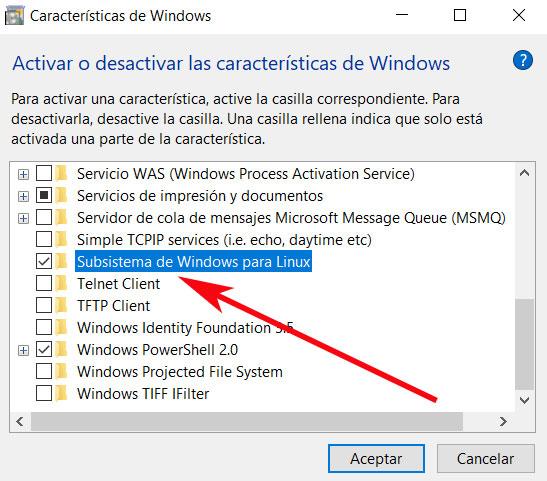
Hyper-v
La version de Windows 10 Professionnel ainsi que ses variantes Entreprise et Éducation ont un Microsoftson propre hyperviseur. Pour effectuer l'installation d'Hyper-V, il suffit que dans le menu Cortana, nous écrivions «Activer ou désactiver les fonctionnalités Windows», sélectionner dans le menu Hyper-V et redémarrer notre ordinateur.
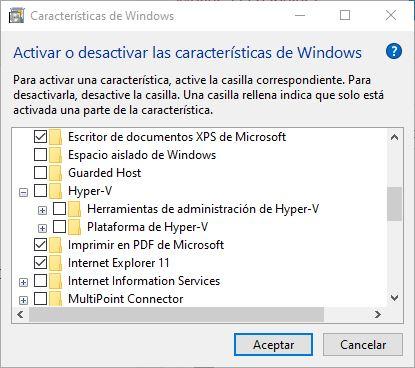
Une fois installé, il activera deux fonctionnalités dans la section des outils d'administration Windows. D'une part, nous aurions créateur des machines virtuelles et d'autre part la manager de machines virtuelles.
Hyper-V nous apporte par défaut l'installation de plusieurs systèmes d'exploitation par défaut, comme Ubuntu dans ses versions 18.04.3 LTS, 19.10, 20.04 et Windows Enterprise
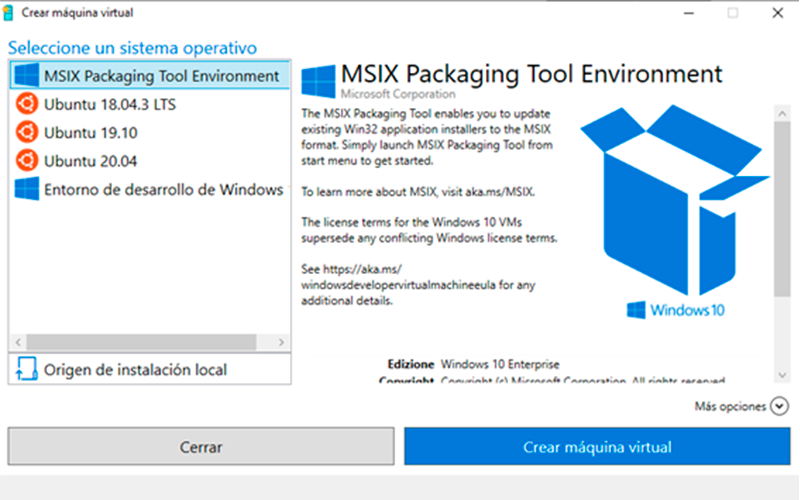
Xen
Cette fois, nous sommes confrontés à Xen, un open source hyperviseur. Le processus qu'il utilise pour virtualiser est appelé paravirtualisation, ce qui implique une charge système plus faible que les autres. De même, il nous offre l'une des meilleures options en matière de virtualisation dans le cloud. En revanche, il est totalement application , évitant ainsi d'installer des fonctionnalités ou des options dont nous n'avons pas besoin. Nous pouvons le trouver sur son site Web ainsi que ses multiples modules.
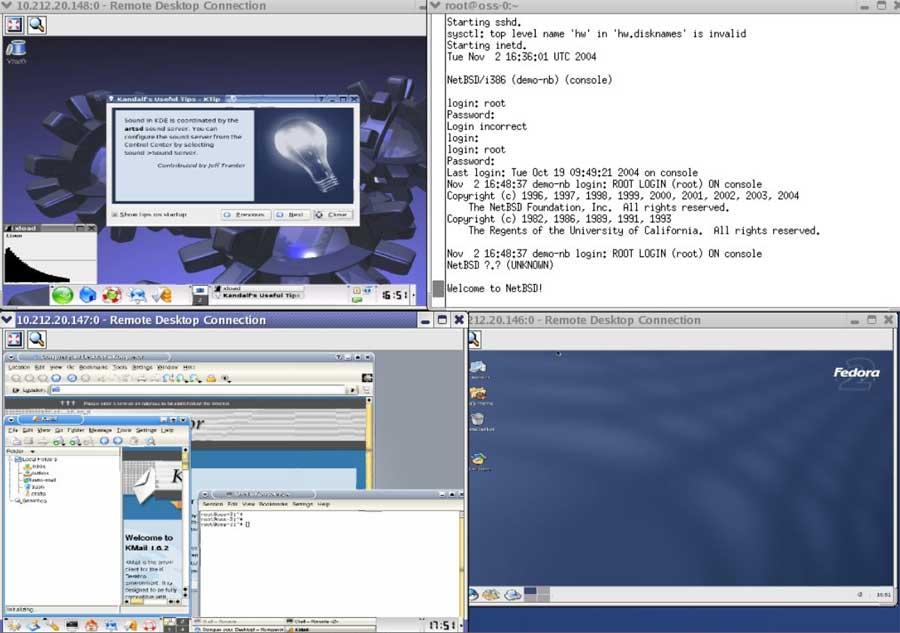
Bac à sable Windows
L'un des avantages que Windows 10 Pro nous offre est la possibilité de s'émuler. Cette virtualisation nous donne accès à une version beaucoup plus simplifiée, dans laquelle nous pouvons effectuer différentes tâches telles que l'installation d'un programme ou l'ouverture d'un fichier dont nous doutons qu'il soit infecté ou non, en évitant de mettre en danger tout type d'informations nous concernant.
Pour accéder à cette fonctionnalité, il vous suffit de l'activer à partir du menu Activer les fonctionnalités Windows, en activant l'option «Sandbox Windows». Une fois que nous aurons accepté et redémarré notre équipe, nous trouverons Windows Sandbox à notre portée.
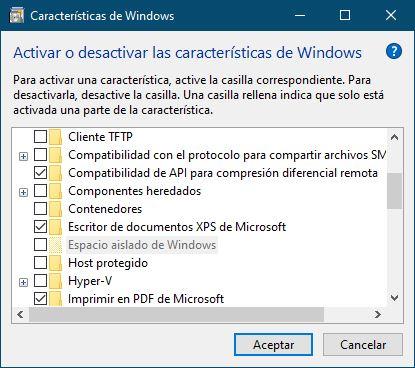
Il s'agit d'un échantillon de tout ce que le marché nous offre aujourd'hui, et que nous devons être guidés par nos besoins pour éviter de consommer des ressources inutiles de nos ordinateurs, en maintenant un équilibre entre les systèmes d'exploitation naturels et virtualisés.